Įdiekite skelbimų blokavimo plėtinį „Google Chrome“, kad skelbimai nebūtų rodomi naršant internete. „Chrome“ yra speciali internetinė parduotuvė, iš kurios galite atsisiųsti ir įdiegti nemokamas skelbimų blokavimo priemones. Galima rinktis iš daugybės aukštai įvertintų skelbimų blokavimo plėtinių.
Įdiekite skelbimų blokavimo plėtinį
1 žingsnis
Atidarykite „Google Chrome“ naršyklę ir apsilankykite oficialioje svetainėje „Chrome“ internetinė parduotuvė.
Dienos vaizdo įrašas
2 žingsnis

Vaizdo kreditas: Vaizdas suteiktas „Google“.
Viršutiniame kairiajame internetinės parduotuvės kampe esančiame paieškos laukelyje įveskite „Ad Blocker“ ir paspauskite Įeikite kad būtų rodomas susijusių skelbimų blokavimo elementų, kuriuos galima įdiegti naršyklėje „Chrome“, sąrašas.
3 veiksmas

Vaizdo kreditas: Vaizdas suteiktas „Google“.
Slinkite žemyn iki skilties „Plėtiniai“ ir spustelėkite Daugiau pratęsimo rezultatų nuoroda.
4 veiksmas

Vaizdo kreditas: Vaizdas suteiktas „Google“.
Spustelėkite skelbimų blokavimo priemonės pavadinimą, kad peržiūrėtumėte išsamios informacijos puslapį. Kiekvienas plėtinys turi išsamios informacijos puslapį, kuriame pateikiama pagrindinė informacija apie elementą, įskaitant jo funkcijas, atsisiuntimo dydį, paskutinio atnaujinimo datą ir tai, ar jis suderinamas su jūsų „Chrome“ versija. Kiekvienas plėtinys taip pat turi naudotojo sugeneruotą įvertinimą iš penkių žvaigždučių.
Patarimas
Ieškokite aukštai įvertintų skelbimų blokavimo priemonių, kurios buvo neseniai atnaujintos, kad įsitikintumėte, jog naudojate plėtinį, skirtą blokuoti visus naujausių tipų skelbimus.
5 veiksmas

Vaizdo kreditas: Vaizdas suteiktas „Google“.
Spustelėkite Pridėti prie „Chrome“. mygtuką, kad įdiegtumėte pasirinktą skelbimų blokatorių.
Skelbimų blokavimo priemonės nustatymų keitimas
Įdiegę skelbimų blokavimo priemonę tinkinkite jos nustatymus naudodami „Google Chrome“ plėtinių skydelį.
1 žingsnis

Vaizdo kreditas: Vaizdas suteiktas „Google“.
Viršutiniame naršyklės lango kampe spustelėkite trijų eilučių „Chrome“ meniu ir pasirinkite Nustatymai iš išskleidžiamojo meniu.
2 žingsnis

Vaizdo kreditas: Vaizdas suteiktas „Google“.
Spustelėkite Plėtiniai meniu kairėje ekrano pusėje, kad atidarytumėte plėtinių skydelį.
3 veiksmas
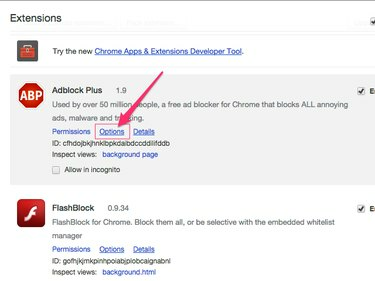
Vaizdo kreditas: Vaizdas suteiktas „Google“.
Raskite skelbimų blokavimo priemonę, kurią norite tinkinti, ir spustelėkite ją Galimybės nuoroda.
4 veiksmas

Vaizdo kreditas: Vaizdas suteiktas „Google“.
Tinkinkite pateiktus nustatymus. Tai, ką čia matote ir tinkinate, skirsis atsižvelgiant į naudojamą skelbimų blokavimo priemonę. Dauguma leidžia jums nustatyti į baltąjį sąrašą įtraukti domenai, svetainės, kuriose norite leisti rodyti skelbimus.
Patarimas
Jei turite klausimų apie pateiktus nustatymus arba plėtinio veikimą, spustelėkite plėtinio piktogramą Detalės nuorodą pagrindiniame „Chrome“ plėtinių skydelyje ir spustelėkite Palaikymas skirtukas, kuriame rasite plėtinio kūrėjo pateiktus patarimus ir DUK.
Plėtinio išjungimas ir pašalinimas
Taip pat galite naudoti „Google Chrome“ plėtinių skydelį, kad išjungtumėte arba pašalintumėte skelbimų blokavimo priemonę, kurios nebenorite naudoti.
1 žingsnis
Spustelėkite trijų eilučių Chrome meniu viršutiniame dešiniajame naršyklės lango kampe ir pasirinkite Nustatymai išskleidžiamajame meniu.
2 žingsnis
Spustelėkite Plėtiniai meniu kairėje ekrano pusėje.
3 veiksmas

Vaizdo kreditas: Vaizdas suteiktas „Google“.
Pašalinkite varnelę nuo Įjungtas langelį, kad išjungtumėte pasirinktą plėtinį. Spustelėkite Šiukšliadėžė piktogramą, kad pašalintumėte plėtinį.




